Создание и редактирование баз данных, в принципе, не есть процессом сложным. Главное – это знать с помощью какого программного обеспечения их создавать. Немаловажно и свободное ориентирование в предлагаемых программах для работы с БД, знать принцип работы таких приложений и последовательность действий. Создание базы данных будет происходить с помощью настольной, самой известной и популярной программой Microsoft Access.
Немного о программе Microsoft Access
Microsoft Access – настольная программа реляционного типа, входящяя в состав офисyого пакета Microsoft Office. Ее большим достоинством является простой графический пользовательский интерфейс, позволяющий не только создавать и редактировать свою базу данных, но и разрабатывать разные приложения с помощью встроенных средств.
Access отличается от других СУБД тем, что хранит всю информацию в едином файле (вы знаете, что реляционные системы управления должны распределять их по разным таблицам).
В этом файле размещается не только информация в форме таблиц, но и другие объекты БД. Для исполнения почти всех видов операций и действий Access предлагает большое количество Мастеров (Wizards), делающие много основной работы вместо пользователя при вводе данных и помогают избежать одинаковых действий.
Первое знакомство с базами данных Microsoft Access
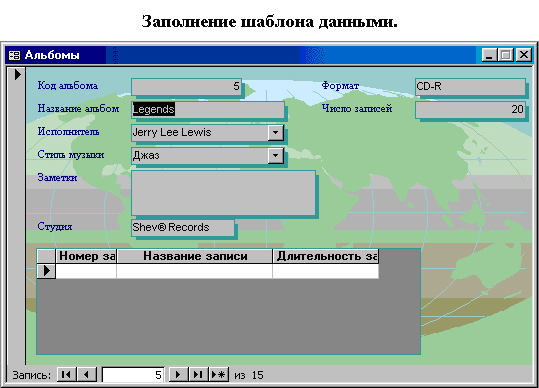
В области обеспечения безопасности данных Microsoft Access отвечает только за модели БД простой и средней сложности. В отношении защиты данных в программа поддерживает вход в базу данных с использованием пароля.
Создание новой базы данных
Для создания новой базы данный, запустите Microsoft Acce и выберите из меню«Файл» команду «Создать» или используйте комбинацию клавиш «Ctrl + N».
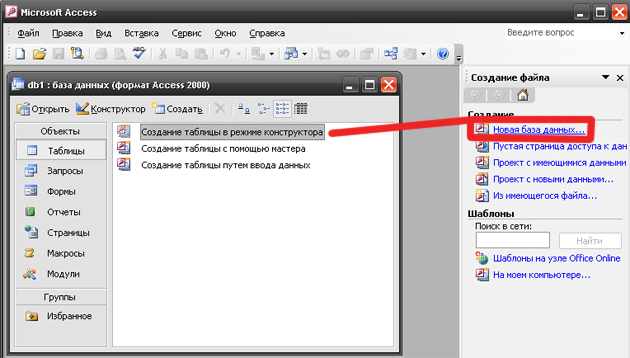
После этого Access откроет окно “Создание”, которое содержит множество предварительно заданных шаблонов. В этом окне, Access объединяет в представленном окне важные функции управления новой базой данных. В правом окне просмотра выглядит первое представление о структуре новой базы данных. Выделив нужный шаблон данных с помощью мыши, нажмите кнопку ОК.
Далее нужно указать имя базы данных, после чего нажимаем «Создать». Щелкнув мышью по кнопке “Создать”, Вы активизируете мастера по созданию баз данных, который поможет при выполнении остальных действий.
Щелкните мышью по кнопке “Далее”. Программа предложит разные имена полей данных, которые узнаются по галочке. Важным моментом является то, что некоторые поля Access задает автоматически — их нельзя игнорировать.
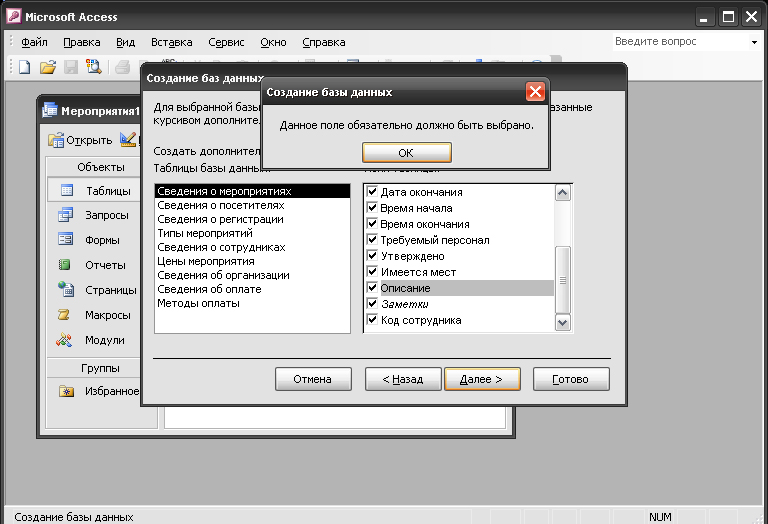
Мастер баз данных предложит выбрать различные опции стиля и оформления. После ввода всех данных мастер нужно щелкнуть кнопке «Готово». Заполнение созданной базы данных. Через несколько секунд Access откроет окно, где можно ввести данные в соответствии с выбранными пунктами. Далее, щелкнув мышью по кнопке «Ввод/Просмотр формы», открывается шаблон ввода данных.
Как создать запросы в Microsoft Access за 10 минут
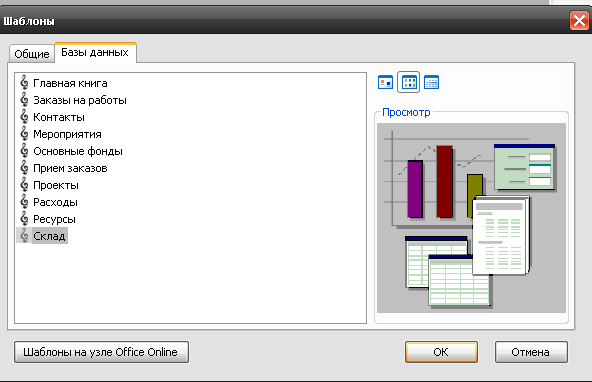
Кроме всего прочего, программ Microsoft Access автоматически считает каждую запись с помощью счетчика. Это нужно для постоянного информирования о текущем числе записей. В поля с именами нужно вносить соответствующие данные.
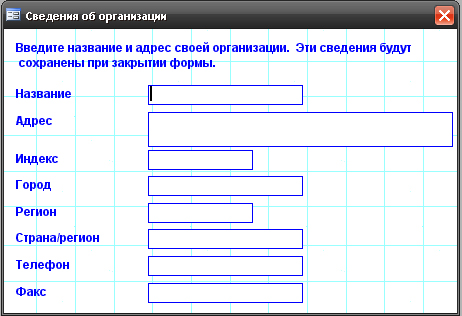
Переключение между полями возможен при помощи клавиши «Tab», а в предыдущее поле — «Shift + Tab». Закрыв окно пользователь дает программе знать, что ввод данных закончен.
Поиск в базе данных
В открытом окне созданной базы данных, нужно нажать по одному из названий определенного поля данных, чтоб выделить соответствующий столбец. После того, как он станет активным (выделенным), с помощью правой кнопки мышки можно вызвать контекстное меню, предлагающие различные операции, которые можно выполнить над столбцами базы данных.
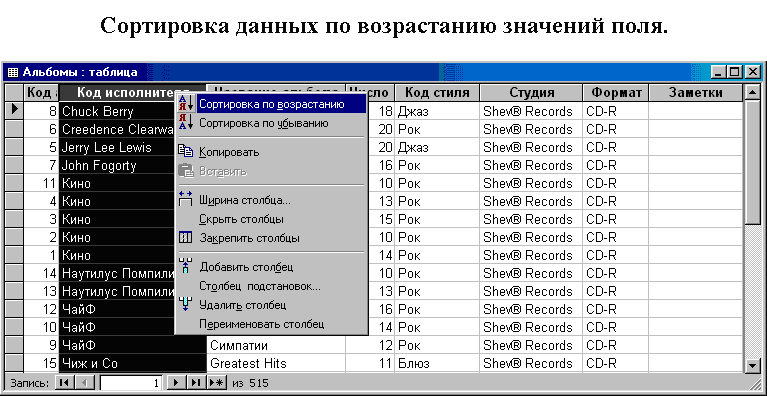
Кнопка “Изменить фильтр”, размещенная на панели инструментов «Таблица в режиме таблицы», позволяет сформировать запрос, в котором устанавливаются конкретные критерии для выделенных полей данных, то есть происходит подготовка к фильтрации. Access открывает окно «Фильтр», где нужно выбрать названия полей данных, берущих участие в запросе. Нажав на кнопку «Применить фильтр» открывается окно с «отфильтрованными» данными.
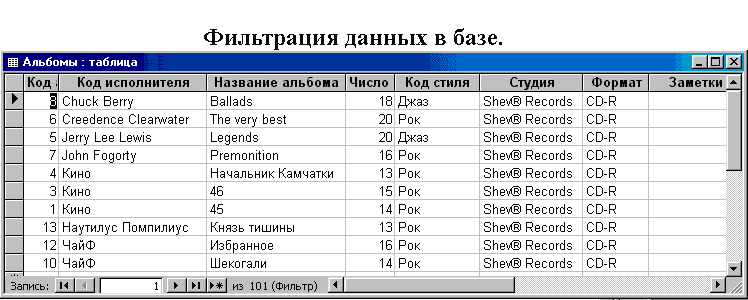
Вопросы
1. Подайте краткую характеристику программы Microsoft Access.
2. Как создать новую базу данных.
3. Процесс заполнение базы данных.
4. Каким образом происходит поиск по базе данных?
Список использованных источников
1. Урок на тему: «Создание баз данных в MS Access», Храпко А. И., г. Москва.
2. Кумскова И. Базы данных. — Кнорус, 2010 г.
3. Кузнецов С. Д. Основы баз данных. — М.: БИНОМ. Лаборатория знаний, 2007 г.
4. Марков А.С., Лисовский К.Ю. Базы данных. Введение в теорию и методологию. — Финансы и статистика, 2006 г.
Отредактировано и выслано преподавателем Киевского национального университета им. Тараса Шевченко Соловьевым М. С.
Над уроком работали
Поставить вопрос о современном образовании, выразить идею или решить назревшую проблему Вы можете на Образовательном форуме, где на международном уровне собирается образовательный совет свежей мысли и действия. Создав блог, Вы не только повысите свой статус, как компетентного преподавателя, но и сделаете весомый вклад в развитие школы будущего. Гильдия Лидеров Образования открывает двери для специалистов высшего ранга и приглашает к сотрудничеству в направлении создания лучших в мире школ.
Источник: edufuture.biz
Как создать приложение в access
За время работы разработчиком Access набралась куча полезностей, которую считаю своим долгом выложить на Хабр. Многие из этих сниппетов находятся в сети, а некоторые находятся с трудом или безнадежно затеряны.

Указав в виде параметра 0 для отключения и 1 для включения.
2. Для того, чтобы защитить базу данных от посторонних глаз и разграничить права доступа используется файл рабочей группы ( формата .MDW ). Путь к файлу рабочей группы можно указать вручную, но если в сети много пользователей, то гораздо удобнее иметь файлик Access с кнопкой, по нажатию которой отрабатывает одна строка кода, задающая путь к MDW:
3. Не знаю, как бы я работал (наверное, работал бы так же, но гораздо медленнее), если бы не создал себе форму с поиском текста в содержимом запросов или форм. Очень часто необходимо производить какой-то рефакторинг или определять область применения таблицы или поля.
Для поиска по запросам поможет форма с кодом, который выполняет поиск в тексте запросов:
Для поиска по формам код немного объемнее:
4. Для того, чтобы сделать нашу работу чуть более солидной с точки зрения программирования и для возможности поиска ошибок при работе в режиме production на рабочей базе данных очень желательно добавить модуль VBA (tracing модуль) для записи происходящих событий в текстовый файл лога. Простая функция записи в текстовый файл будет очень полезна при отладке.
5. Этот код (из пункта 4) вполне можно вынести в отдельный файл базы данных Access и добавить во все существующие базы данных через References/Ссылки редактора VBA.
Если у вас имеется несколько файлов баз данных Access, то любой повторяющийся код можно вынести в отдельный файл. Единственное изменение, которое может быть необходимо сделать — в случае если в коде используется объект CurrentDb, то заменить его на CodeDb, дабы обращение шло к объектам той базы, которая используется в качестве хранителя общего кода.

6. Зачастую в запросах указывают в качестве параметра значение какого-либо поля открытой формы. Например, таким образом:
Но иногда необходимо указать параметр непосредственно в самом запросе. Сделать это можно так:
И далее из кода Access задать эти параметры и выполнить запрос:
Альтернативой может быть создание модуля VBA и добавление в него глобальной переменной, а также функции, возвращающей эту переменную.
Перед запуском запроса необходимо задать значение глобальной переменной (можно задать при открытии основной формы):
И в самом запросе указать параметром название возвращающей значение функции:
6.1 Этот способ получения параметра запроса можно использовать для частичного ограничения доступа к информации таблицы (в случае использования рабочей группы). При загрузке формы в зависимости от текущего пользователя установим значение глобальной переменной:
Далее установим запрет на просмотр и изменение таблицы demotable, а на запрос установим разрешение. Но так как запрос у нас использует таблицу, на которую нет прав, то данных он нам не вернет. Для того, чтобы он вернул данные необходимо к sql запроса добавить в конце
В результате пользователь Buh сможет иметь доступ ко всем строкам таблицы, а все остальные пользователи ко всем строкам за исключением первой 1000.
7. Для того, чтобы открыть форму из кода используется код:
В качестве «WhereCondition» можно указать условие, на какой записи формы необходимо её открыть (в случае, если форма привязана к данным). Указав, например, «ZakazID=56325», можно открыть форму именно со значением данных ZakazID равным 56325.
В качестве значения «OpenArgs» можно указать какие-либо параметры, которые на открываемой форме можно будет считать
в Private Sub Form_Load() с помощью Me.OpenArgs. Если необходимо передать несколько параметров, то можно передать их в виде текстовой строки, разделив символом. И далее в Private Sub Form_Load() разбить на части:
8. Многие забывают, что Access работает не только таблицами из файлов mdb/accdb, но и с таблицами других баз данных. Для экспорта уже существующих таблиц есть бесплатная утилита SQL Server Migration Assistant, хотя можно воспользоваться и встроенным функционалом или найти стороннее решение.
И напоследок небольшой хинт из разряда «Это знает каждый ребенок, но я вот этого не знал…»:
Знаете ли вы, что для того, чтобы при открытии файла Access не срабатывали макросы и не открывалась форма по умолчанию, необходимо держать нажатой клавишу Shift?
- Как настроить время в приложении пандора
- Как сделать выписку в втб приложении
- Как удалить аудиодорожку в инстаграме с телефона
- Как пользоваться приложением навигатор полей
- Как настроить укулеле новичку приложение
Источник: telefony-gid.ru
Джентльменский набор разработчика Access
За время работы разработчиком Access набралась куча полезностей, которую считаю своим долгом выложить на Хабр. Многие из этих сниппетов находятся в сети, а некоторые находятся с трудом или безнадежно затеряны.

1. При работе с Access во время выполнения запроса возникают предупреждающие сообщения. Они довольно полезны во время отладки приложения, но для пользователей, как правило, не нужны. Отключить/включить их можно с помощью небольшого кода VBA:
Application.SetOption «Confirm Action Queries», 0 Application.SetOption «Confirm Document Deletions», 0 Application.SetOption «Confirm Record Changes», 0
Указав в виде параметра 0 для отключения и 1 для включения.
2. Для того, чтобы защитить базу данных от посторонних глаз и разграничить права доступа используется файл рабочей группы ( формата .MDW ). Путь к файлу рабочей группы можно указать вручную, но если в сети много пользователей, то гораздо удобнее иметь файлик Access с кнопкой, по нажатию которой отрабатывает одна строка кода, задающая путь к MDW:
Application.SetDefaultWorkgroupFile Path:=»D:путь к файлуfile.MDW»
3. Не знаю, как бы я работал (наверное, работал бы так же, но гораздо медленнее), если бы не создал себе форму с поиском текста в содержимом запросов или форм. Очень часто необходимо производить какой-то рефакторинг или определять область применения таблицы или поля.
Для поиска по запросам поможет форма с кодом, который выполняет поиск в тексте запросов:
For i = 0 To CurrentDb.QueryDefs.Count — 1 If InStr(CurrentDb.QueryDefs(i).sql, strSearchWord) > 0 Then ‘ здесь можно организовать вывод на консоль или в текст CurrentDb.QueryDefs(i).Name End If Next Или можно пройтись только по всем полям запросов: For i = 0 To CurrentDb.QueryDefs.Count — 1 For j = 0 To CurrentDb.QueryDefs(I).Fields.Count ‘ и здесь можно организовать вывод на консоль или в текст CurrentDb.QueryDefs(i).Name Next Next
Для поиска по формам код немного объемнее:
Dim strSearchWord As String ‘ текст, который мы будем искать в формах strSearchWord=”цена” Dim oAO As object Dim frm As Form Dim ctrl As object For Each oAO In CurrentProject.AllForms DoCmd.OpenForm oAO.Name, acDesign Set frm = Forms(oAO.Name) For Each ctrl In frm.Controls Select Case ctrl.ControlType Case acTextBox, acComboBox, acListBox, acCheckBox ‘ поиск только по определенным контролам If InStr(1, ctrl.ControlSource «, strSearchWord) Then ‘ здесь вывод на консоль или куда хотите frm.Name и ctrl.Name End If End Select Next DoCmd.Close acForm, oAO.Name, acSaveNo Next Set oAO = Nothing Set frm = Nothing Set ctrl = Nothing
4. Для того, чтобы сделать нашу работу чуть более солидной с точки зрения программирования и для возможности поиска ошибок при работе в режиме production на рабочей базе данных очень желательно добавить модуль VBA (tracing модуль) для записи происходящих событий в текстовый файл лога. Простая функция записи в текстовый файл будет очень полезна при отладке.
Sub Trace(ByVal txtinfo As String) On Error Resume Next MyFile = «D:» logfile.txt» fnum = FreeFile() Open MyFile For Append As fnum txtinfo = CStr(Now()) + » » + txtinfo Print #fnum, txtinfo Close #fnum End Sub
5. Этот код (из пункта 4) вполне можно вынести в отдельный файл базы данных Access и добавить во все существующие базы данных через References/Ссылки редактора VBA.
Если у вас имеется несколько файлов баз данных Access, то любой повторяющийся код можно вынести в отдельный файл. Единственное изменение, которое может быть необходимо сделать — в случае если в коде используется объект CurrentDb, то заменить его на CodeDb, дабы обращение шло к объектам той базы, которая используется в качестве хранителя общего кода.

6. Зачастую в запросах указывают в качестве параметра значение какого-либо поля открытой формы. Например, таким образом:
WHERE demotable.infonumber>Forms!Form1!Field25
Но иногда необходимо указать параметр непосредственно в самом запросе. Сделать это можно так:
PARAMETERS val Text ( 255 ), fldID Long; UPDATE demotable SET demofield = val WHERE [fieldID]=fldID;
И далее из кода Access задать эти параметры и выполнить запрос:
With CurrentDb.QueryDefs(«demoquery») .Parameters(«fldID») = 2 .Parameters(«val») = «newvalue» .Execute End With
Альтернативой может быть создание модуля VBA и добавление в него глобальной переменной, а также функции, возвращающей эту переменную.
Global start_ID As Long Public Function get_global() As Long get_global = start_ID End Function
Перед запуском запроса необходимо задать значение глобальной переменной (можно задать при открытии основной формы):
start_ID=3 ‘ для примера задал значение глобальной переменной равное трем
И в самом запросе указать параметром название возвращающей значение функции:
SELECT * FROM demotable WHERE (demotable.infonumber>get_global());
6.1 Этот способ получения параметра запроса можно использовать для частичного ограничения доступа к информации таблицы (в случае использования рабочей группы). При загрузке формы в зависимости от текущего пользователя установим значение глобальной переменной:
Private Sub Form_Load() If (CurrentUser = «Buh») Then start_ID = 1 Else start_ID = 1000 End If End Sub
Далее установим запрет на просмотр и изменение таблицы demotable, а на запрос установим разрешение. Но так как запрос у нас использует таблицу, на которую нет прав, то данных он нам не вернет. Для того, чтобы он вернул данные необходимо к sql запроса добавить в конце
WITH OWNERACCESS OPTION
В результате пользователь Buh сможет иметь доступ ко всем строкам таблицы, а все остальные пользователи ко всем строкам за исключением первой 1000.
7. Для того, чтобы открыть форму из кода используется код:
DoCmd.OpenForm «FormName», View, «FilterName», «WhereCondition», DataMode, WindowMode, «OpenArgs»
В качестве «WhereCondition» можно указать условие, на какой записи формы необходимо её открыть (в случае, если форма привязана к данным). Указав, например, «ZakazID=56325», можно открыть форму именно со значением данных ZakazID равным 56325.
В качестве значения «OpenArgs» можно указать какие-либо параметры, которые на открываемой форме можно будет считать
в Private Sub Form_Load() с помощью Me.OpenArgs. Если необходимо передать несколько параметров, то можно передать их в виде текстовой строки, разделив символом. И далее в Private Sub Form_Load() разбить на части:
If Len(Me.OpenArgs) > 0 Then x = Split(Me.OpenArgs, «|») ‘ разрезаем параметры на массив строку, разделенную символом | param1 = x(0) param2 = x(1) param3 = x(2) End If
8. Многие забывают, что Access работает не только таблицами из файлов mdb/accdb, но и с таблицами других баз данных. Для экспорта уже существующих таблиц есть бесплатная утилита SQL Server Migration Assistant, хотя можно воспользоваться и встроенным функционалом или найти стороннее решение.
И напоследок небольшой хинт из разряда «Это знает каждый ребенок, но я вот этого не знал…»:
Знаете ли вы, что для того, чтобы при открытии файла Access не срабатывали макросы и не открывалась форма по умолчанию, необходимо держать нажатой клавишу Shift?
- Programming
- Microsoft Access
Источник: habr.com